Yếu tố không thể thiếu khi dùng smartphone Samsung chính là Samsung Account, với chức năng tương tự ID Apple. Vậy Samsung Account là gì? Cách lấy lại mật khẩu Samsung Account trên điện thoại khi quên thế nào? MIUI.VN sẽ trả lời qua bài viết dưới đây.
Vì sao người dùng cần biết cách lấy lại mật khẩu Samsung Account?
Samsung Account là tài khoản do Samsung cấp cho mỗi người sử dụng điện thoại smartphone đến từ hãng và hoàn toàn miễn phí. Thông qua nó, bạn sẽ được trải nghiệm các dịch vụ, tính năng độc quyền như: Quà tặng Galaxy, Galaxy Apps, Samsung Health,…
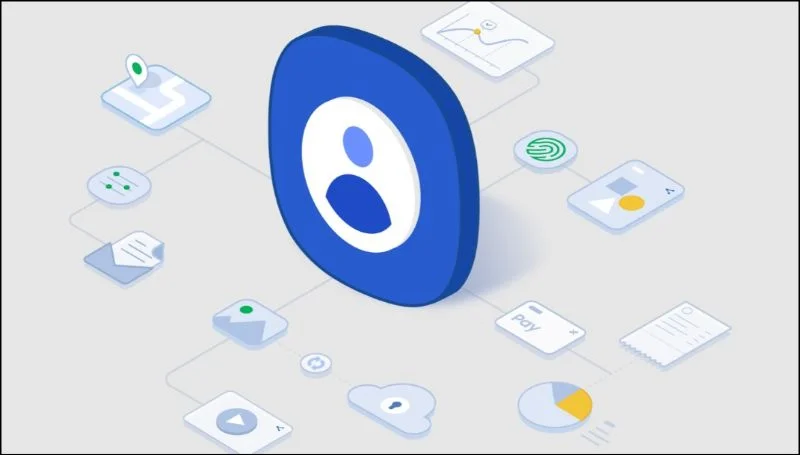
Để tạo được một Samsung Account thì bạn phải có sẵn một tài khoản thư điện tự gmail, yahoo mail,… Trong quá trình dùng, người dùng nên thay đổi mật khẩu vừa tăng độ bảo mật vừa tránh được tình trạng rò rỉ thông tin.
Trường hợp bạn không đăng nhập đư
ợc Samsung Account thì không thể trải nghiệm tất cả dịch vụ kể trên từ hãng cũng như sự hỗ trợ từ nhân viên. Nếu bạn muốn đổi hay cài đặt lại mật khẩu thì hãy theo dõi hướng dẫn dưới đây.
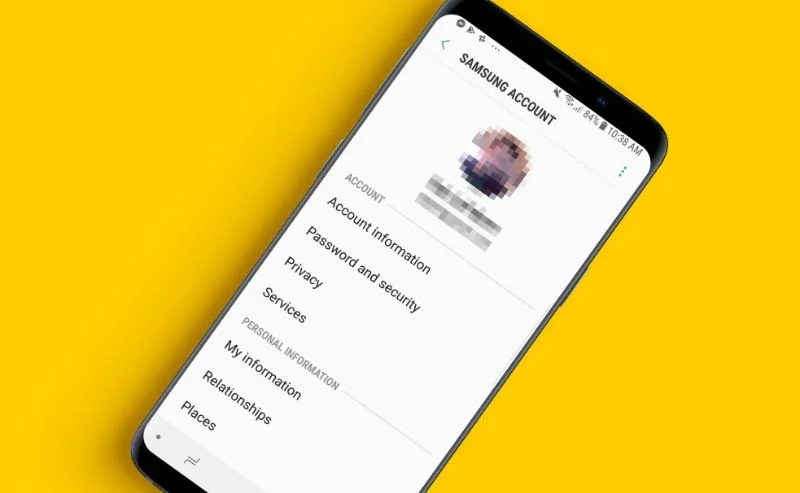
Cách lấy lại mật khẩu Samsung Account trên điện thoại
Nếu bạn nhập sai mật khẩu Samsung Account nhiều lần hoặc không nhớ chính xác thông tin tài khoản thì hãy thực hiện theo hướng dẫn sau đây:
- Quên tài khoản Samsung Account: Truy cập ứng dụng Samsung Account > Ấn dòng chữ Tìm ID (Find ) > Điền chính xác số điện thoại hoặc email khôi phục > Click nút Continue > Nhập các thông tin hệ thống yêu cầu > Chọn dòng Tiếp tục (Continue).
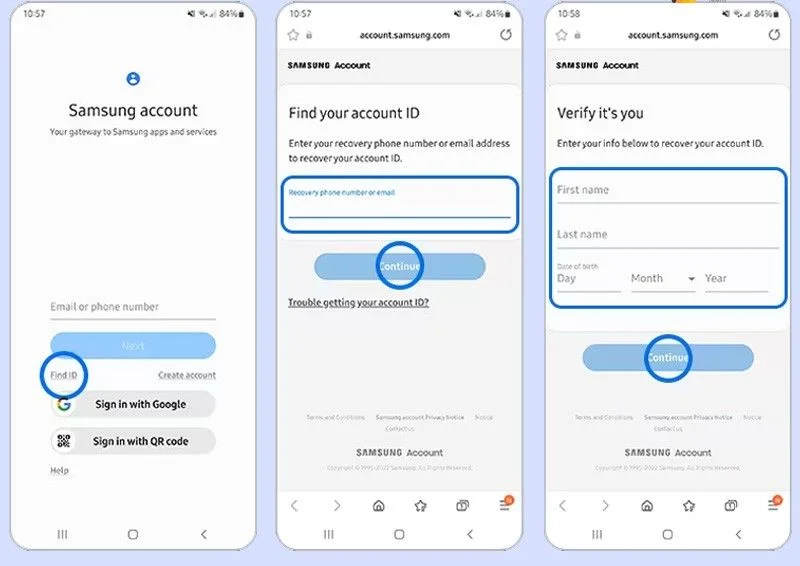
- Quên mật khẩu Samsung Account: Khởi động Samsung Account trên điện thoại > Ấn Quên mật khẩu (Forgot password) > Nhập địa chỉ Email khôi phục tài khoản > Click dòng Đặt lại mật khẩu (Reset Password) > Chọn Tiếp tục (Continue) ở phía dưới.
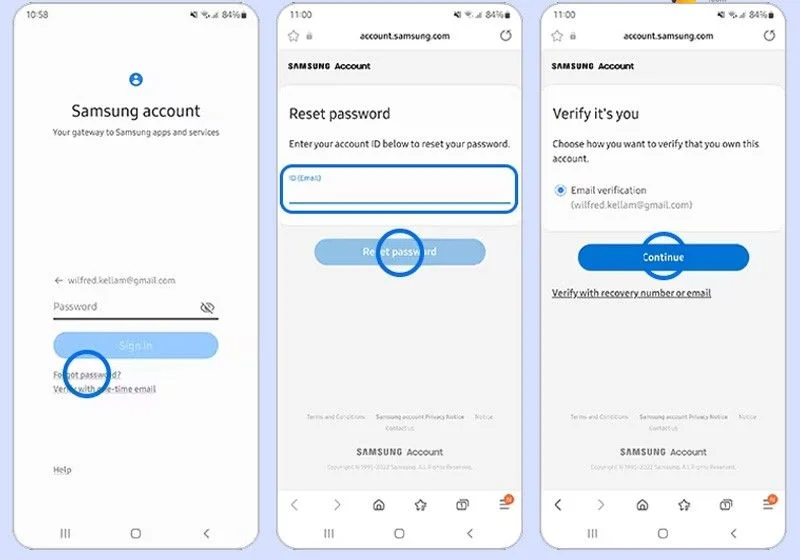
Sau khi hoàn thành thì một dãy số sẽ được Samsung gửi đến số điện thoại hoặc địa chỉ email bạn đã cung cấp trước đó. Nhập thông tin vào ô trống và đặt lại mật khẩu Samsung Account.
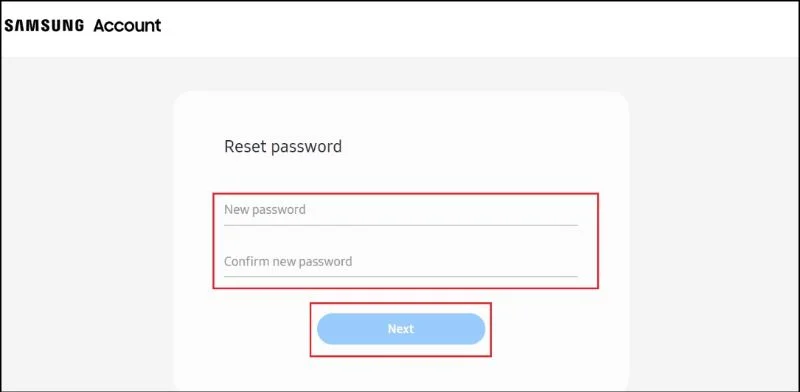
Trường hợp người dùng đã thiết lập các câu hỏi bảo mật cho tài khoản của bản thân thì làm theo 2 bước sau:
- Bước 1: Tại giao diện màn hình Xác minh (Verify) > Click dòng Xác minh bằng câu hỏi bảo mật (Verify with security question).
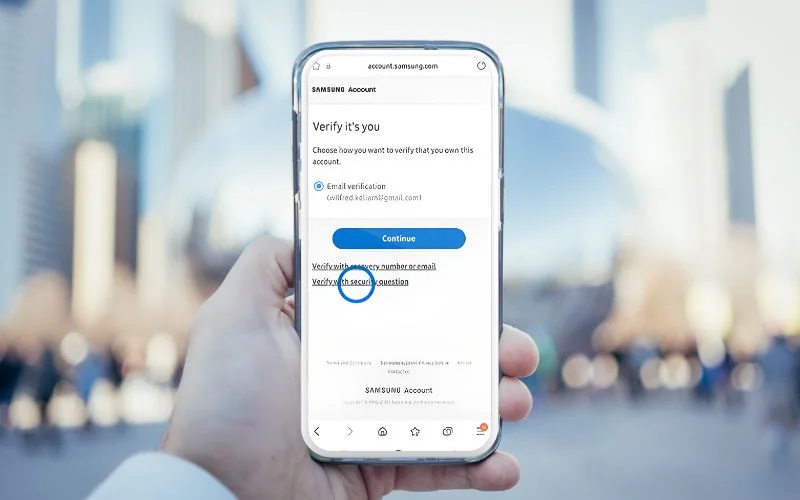
- Bước 2: Nhập câu trả lời tại giao diện vừa hiển thị > Ấn mục Xác minh (Verify) > Bạn có thể đặt lại mật khẩu mới nếu trả lời câu hỏi chính xác.
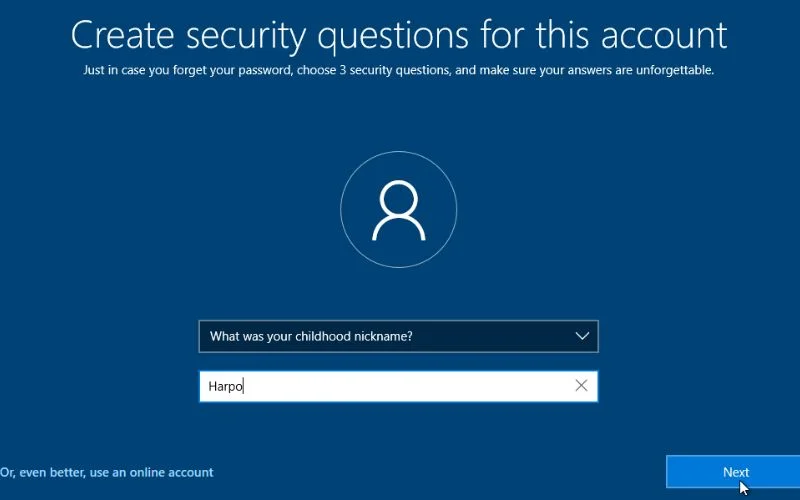
Cách lấy lại mật khẩu Samsung Account trên máy tính
Tương tự như trên điện thoại, bạn có thể lấy lại mật khẩu Samsung Account cực kỳ đơn giản theo hướng dẫn dưới đây:
- Bước 1: Trên trình duyệt Google Chrome, Firefox,… bạn truy cập vào trang web chính thức của Samsung > Ấn vào ô Đăng nhập > Click dòng tìm Quên mật khẩu.
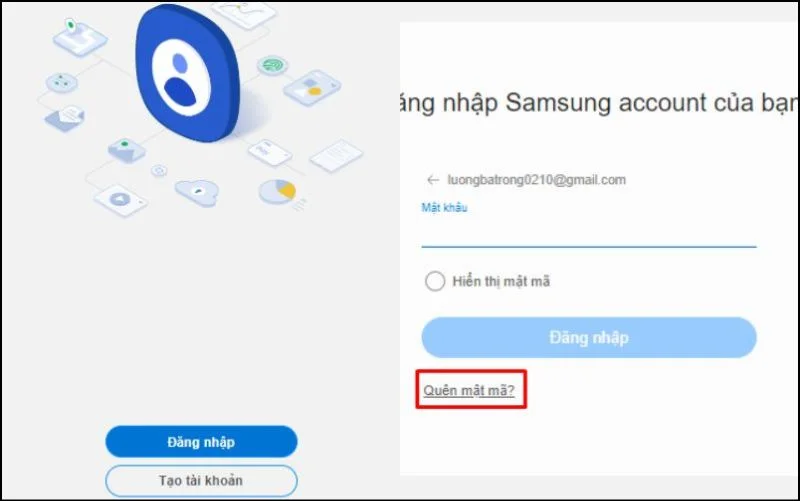
- Bước 2: Nhập ID hoặc thông tin tài khoản email đã đăng ký Samsung Account > Click nút Đặt lại mật khẩu > Hệ thống sẽ yêu cầu xác minh qua email > Chọn Tiếp.
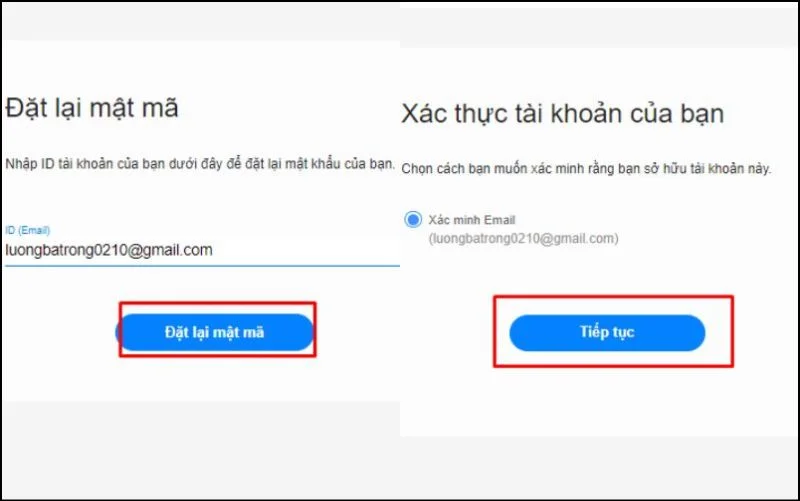
- Bước 3: Một tin nhắn sẽ được hệ thống Samsung gửi trực tiếp đến tài khoản Gmail > Bạn hãy kiểm tra hộp thư.
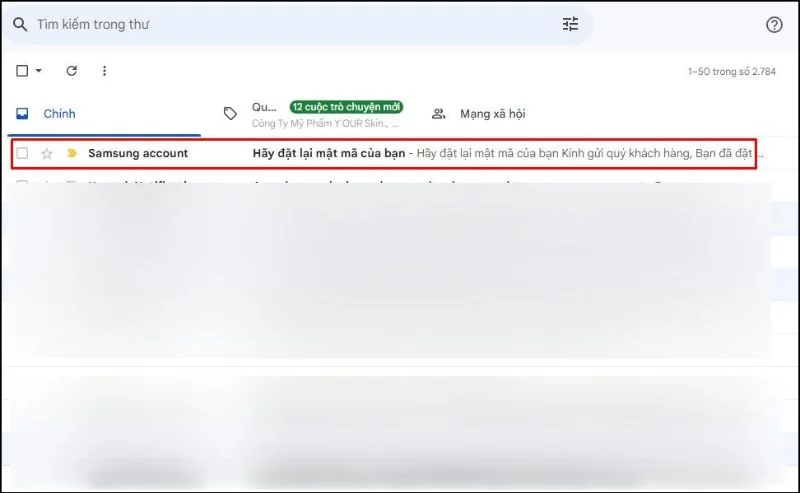
- Bước 4: Chọn vào ô Đặt lại mật khẩu để thực hiện thao tác thiết lập lại Samsung Account.
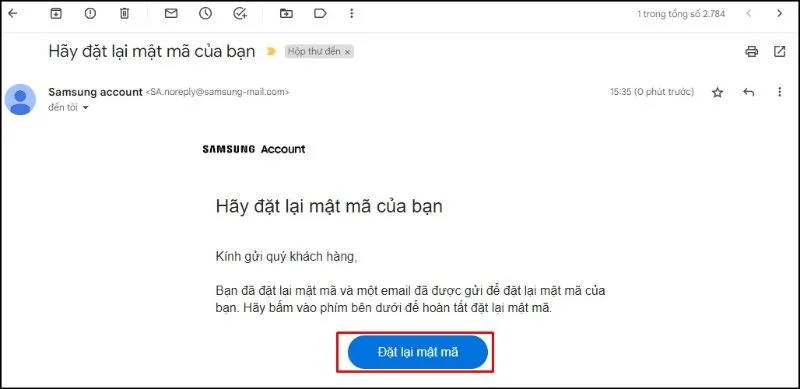
- Bước 5: Điền Mật khẩu mới và Xác nhận mật khẩu mới > Cuối cùng, bạn click Đặt lại mật khẩu là hoàn thành.
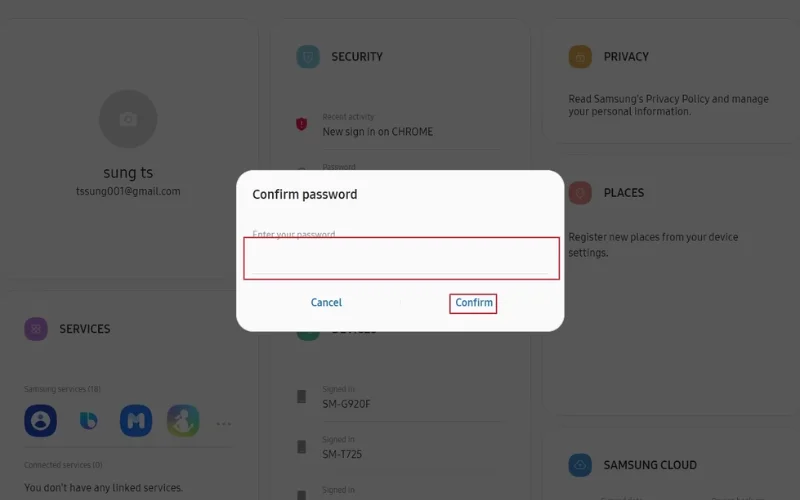
Giải đáp thắc mắc liên quan
Có thể mở khóa thiết bị Samsung từ xa bằng tài khoản Samsung hay không?
Người dùng có thể sử dụng Samsung Account để mở khóa điện thoại từ xa. Tuy nhiên, bạn cần đảm bảo xung quanh không có bất kỳ ai hay thiết bị điện tử có thể nhìn thấy mật khẩu tài khoản, tránh tình trạng bị đánh cắp dữ liệu.

Cần làm gì khi hệ thống báo thông tin không phù hợp?
Đầu tiên, người dùng cần kiểm tra địa chỉ email đã nhập có trùng khớp email đã đăng ký tài khoản Samsung trước đó hay không. Nếu thông tin cá nhân hoặc tài khoản bị thay đổi thì bạn cần tiến hành chỉnh sửa và cập nhật lại trong Samsung Account.
Nếu bạn không nhớ hoặc đã mất tài khoản đăng ký thì hãy dùng số điện thoại hay liên hệ trực tiếp với nhân viên Samsung để được hỗ trợ và tư vấn.

Xem thêm:
- 3 Cách kiểm tra IMEI Samsung chính hãng, bảo hành 100%
- 2 cách khóa ứng dụng trên Samsung bảo mật riêng tư
- 4 cách chặn quảng cáo trên điện thoại Samsung cực đơn giản
Qua những thông tin trên, MIUI.VN đã hướng dẫn cách lấy lại mật khẩu Samsung Account trên điện thoại và máy tính cực kỳ đơn giản. Nếu thấy bài viết hữu ích hãy chia sẻ ngay cùng người thân và bạn bè nhé!